Что такое инструмент развертка: назначение, устройство, характеристики и виды разверток
Содержание
Развертки Русский Инструмент: конструкция, виды и особенности использования
Развертка – это металлорежущий инструмент, который используется в процессе развертывания, то есть чистовой обработки отверстий. Во время работы происходит не только вращение, но и продольная подача развертки. Большое количество зубьев позволяет добиться снятия тончайшего слоя металла, толщиной меньше миллиметра.
Инструмент может быть использован для работы с отверстиями различной формы – как с цилиндрическими, так и конусными. Говоря о том, для чего нужна развертка по металлу, следует подчеркнуть, что инструмент обеспечивает точность геометрических параметров отверстия, а также нужный класс шероховатости поверхности.
Конструктивные особенности инструмента
Производство разверток и их характеристики регламентированы несколькими документами — ГОСТ 29240-91, ГОСТ 11173-76, ГОСТ 7722-77, ГОСТ 1672-80. Чаще всего для производства инструмента используются легированные и быстрорежущие стали. Выбор конкретных марок зависит от материала заготовки, подлежащей обработке.
Выбор конкретных марок зависит от материала заготовки, подлежащей обработке.
Конструкция инструмента состоит из следующих частей:
- Рабочая. Именно этот участок непосредственно выполняет функцию развертывания, то есть воздействует на обрабатываемую заготовку с помощью зубьев, число которых может достигать 16. Важным элементом рабочей части являются канавки, необходимые для отвода стружек. Различают прямые и спиральные канавки. Наибольшее распространение получили прямые. Спиральные используются в работе с прерывистыми поверхностями. В свою очередь рабочую часть можно представить в виде следующих зон:
- Заборная. Эта зона необходима для срезания слоя металла. Ее основной частью является направляющий конус. Кроме того, заборная зона развертки включает в себя зубья с остро заточенными режущими кромками, которые непосредственно срезают металл с внутренней стороны.
- Калибрующая. Как следует из названия, эта зона отвечает за калибровку, то есть подгонку размеров отверстия.

- Конусная. В этой зоне зубья переходят в шейку инструмента.
Какие виды разверток существуют?
Существуют различные виды инструмента, которые подбираются в зависимости от технологических задач, которые нужно решить.
Виды разверток по способу использования:
- ручные. Инструмент предназначен для установки в вороток и имеет квадратный хвостовик. Диаметр развертки находится в пределах 50 мм.;
- машинные. Инструмент предназначен для установки в различные станки для металлообработки. Хвостовик имеет форму конуса или цилиндра. Диаметр развертки может быть любой толщины.
Виды разверток по форме рабочей части:
- цилиндрические. Применяются для работы со стандартной круглой формой отверстия, имеют прямые или винтовые канавки;
- конические.
 Развертка имеет форму конуса со срезанной верхушкой и позволяет обрабатывать как классические отверстия, так и конические, создавая форму конуса. Прямые или винтовые канавки отводят стружку;
Развертка имеет форму конуса со срезанной верхушкой и позволяет обрабатывать как классические отверстия, так и конические, создавая форму конуса. Прямые или винтовые канавки отводят стружку; - ступенчатые. Такие развертки встречаются не часто. Они считаются универсальными. С их помощью можно выровнять отверстия в листах металла. Отличительной особенностью изделия является коническая форма со ступенчатым скосом.
Виды разверток по точности обработки:
- цилиндрические развертки различаются по номеру квалитета;
- конические инструменты подразделяются в зависимости от уровня обработки на черновой, средний и чистовой.
Особенности эксплуатации разверток
Согласно назначению развертки, ее применение должно обеспечить безупречную точность геометрии. Однако добиться этого можно только при условии правильной эксплуатации. Учитывая, что инструмент в процессе использования испытывает высокое давление, нужно использовать смазку при выполнении любых операций.
Работая вручную, важно правильно вкрутить инструмент во избежание деформации отверстия. В случае использования машинных разверток рекомендуется устанавливать их сразу после сверла. Благодаря этому развертка получит такое же направление, точность будет повышена, а биение минимизировано. Работать с разверткой на высокой скорости не рекомендуется. В среднем скорость вращения сверла должна быть в три раза выше, чем у развертки. Сниженное число оборотов обеспечивает точность и защитит от перегрева и затупления лезвий.
Компания «Русский Инструмент» производит металлорежущий инструмент. В ассортименте представлены не только развертки, но и многое другое. Полный каталог компании «Русский Инструмент» на Enex
Все о развертках по металлу
Развертка — это инструмент для финишной обработки отверстий в металлическом основании. Данный инструмент доводит геометрические показатели поверхности отверстия до требуемого по тз уровня.
Сверло не может обеспечить отверстие достаточными параметрами, особенно если дело касается повышенной точности. Именно поэтому после идет обработка поверхности при помощи развертки по металлу. Начиная работу стоит учитывать, что в зависимости от условий применяются различные виды этого инструмент.
Именно поэтому после идет обработка поверхности при помощи развертки по металлу. Начиная работу стоит учитывать, что в зависимости от условий применяются различные виды этого инструмент.
Принцип работы
Точность отверстия после развертки равняется квалитету в 6–9, а показатель шероховатости в 0,32–1,25 мкм (по шкале Ra). Такое качество обеспечивается, благодаря режущим кромкам в количестве от 4 до 14, из-за чего в процессе работы убирается небольшой припуск. Процесс обработки заключается во вращении и подачи развертки в направлении к оси отверстия.
Применяя такую операцию с обрабатываемой поверхности можно снимать весьма тонкий слой металла равный десятым или сотым миллиметра.
Обработке могут подвергаться не только цилиндрические, но отверстия конического типа. Под каждый тип отверстия подбирается свой вид развертки.
Основные элементы инструмента:
- рабочая часть;
- шейка;
- хвостовик.

Конструкция рабочей части:
- режущая кромка;
- ленточка;
- передняя поверхность;
- затыловочое и заднее основание.
Также развертка включает в себя:
- заборная (режущая) часть;
- элемент ответственный за калибровку отверстий;
- задний конус.
Меж зубьев на рабочем основании располагаются канавки, которые отвечают за отвод стружки. Зубья ручной развертки равномерно распределяются по окружности инструмента, что положительно сказывается на качестве работ.
Основные типы
Существуют ручные и машинные развертки, оба этих вида предназначены для доведения геометрических показателей отверстия до нужных величин с точностью до 10 класса. Качество работы и тем более точность находятся в зависимости от следующих факторов:
- особенности конструкции инструмента;
- острота заточки кромки и ее уровень доводки;
- режим, в котором происходит резание;
- размер припуска, снимаемый с обрабатываемого основания.

В зависимости от того какой слой металла надо снять используют грубые или чистовые развертки, отличие между которыми в типе и количестве зубьев.
Основными факторами при помощи котрых разделяют развертки на виды являются:
- тип отверстия;
- способ крепления;
- конструкция зубьев и их расположение;
- возможность регулировки;
- материал изготовления.
Самым универсальным видом развертки считаются регулируемые и цилиндрические типы.
Для более подробного знакомства с разветкой рекомендуем скачать документ ГОСТ по ссылке ниже
Скачать ГОСТ 1672-80
Машинные развертки регламентируются ГОСТ 1672-80 и подразделяются на:
- цилиндрические, коническим, с надсадными зубьями;
- со вставными зубьями;
- с напаянными пластинами из твердого сплава.
ГОСТ 1672-80 также распространяется на конический инструмент, который используется для следующих работ:
- обработка конусных штифтов;
- создание конусной резьбы;
- конус Морзе;
- метрических конусных;
- с конусностью 1:30 и др.

Среди машинных разверток выделяются мелкоразмерный инструмент с увеличенным хвостовиком, технические особенности которого прописаны в ГОСТ 1672-80 (также в документе регламентируются поля допусков обрабатываемых отверстий).
Основные различия между ручной и машинной разверткой
Рабочий элемент у ручного инструмента выполнен в форме цилиндра с режущими зубьями по всей длине. Диаметр здесь варьируется от 3 до 58 мм, с шагом 1 мм (шаг также может быть 3,5; 4,5; 6,5 и до 15,5). Профессионалы своего дела обычно располагают всем арсеналом разверток.
Развертка отверстия происходит при помощи самого инструмента и специального воротка. Заход у развертки имеет меньший диаметр, чем основная часть инструмента. Такая разница обеспечивает легкий заход рабочей части в отверстие.
Точность и качество обработки зависит от количества зубьев на рабочей поверхности. Однако большое количество режущих элементов значительно затрудняет отвод стружки.
В большинстве случаев зубья ручной развертки имеют прямую форму, но для обработки отверстия с прерывистой поверхностью используют инструмент с режущими элементами расположенными по винтовой линии.
Развертка отверстия машинным инструментом отличается в необходимости применения оборудования в зажиме которого фиксируется хвостовик оснастки. Хвостовики конусного типа стандартны и их геометрия зависит от диаметра развертки.
Машинные развертки изготавливаются из быстрорежущего металлического сплава, который способен выдерживать значительные механические нагрузки.
Регулируемая развертка применяется для обработки отверстий у которых диаметр равен не целому числу,а дробным значениям. Диаметр меняется при помощи гаечных ключей, которыми подкручивают регулировочные гайки у развертки.
Развертка
— введение в SolidWorks
— это инструмент выдавливания, который позволяет выдавливать такие объекты, как круг, квадрат или сложную фигуру, вдоль нарисованной траектории. Когда вы думаете об элементах по траектории, подумайте о сложной трассировке труб, ограждениях или пружинах. Поскольку элементы по траектории состоят из профиля по траектории и траектории, по которой следует профиль, для них обычно требуется два эскиза (кроме случаев, когда профиль представляет собой простой круг или трубчатую форму).
Когда вы думаете об элементах по траектории, подумайте о сложной трассировке труб, ограждениях или пружинах. Поскольку элементы по траектории состоят из профиля по траектории и траектории, по которой следует профиль, для них обычно требуется два эскиза (кроме случаев, когда профиль представляет собой простой круг или трубчатую форму).
Развертка имеет четыре основных применения:
- Круговой профиль по простой траектории
- Трубчатый профиль по простой траектории
- Пользовательский профиль по простому пути
- Профиль по винтовой траектории
Развертки должны соответствовать этим правилам (взято из справки SolidWorks по правилам развертки):
- Профиль должен быть закрытым для элемента сдвига основания или бобышки; профиль может быть открытым или закрытым для функции протягивания поверхности.
- Путь может быть открытым или закрытым.
- Путь может быть набором нарисованных кривых, содержащихся в одном эскизе, кривой или набором ребер модели.

- Путь должен пересекать плоскость профиля.
- Ни сечение, ни путь, ни результирующее тело не могут быть самопересекающимися.
- Направляющая кривая должна совпадать с профилем или точкой на эскизе профиля.
Выполнить развертку по круговой траектории по простой траектории несложно, поскольку в инструмент развертки встроены круговые профили. Таким образом, для такого элемента требуется только один эскиз для создания нового элемента и не требуются какие-либо эскизы только при изменении элемента (см. Справку SolidWorks: Создание стержней и труб с круговым профилем). Элементы такого типа характерны для деталей, изготовленных из проволоки, таких как пружины и скрепки для бумаг, или сплошных цилиндрических стержней, которые согнуты, например конфигурации арматурных стержней.
Чтобы выполнить этот тип развертки, сначала нарисуйте свой путь на плоскости, которая даст вам желаемую ориентацию. Эскиз траектории скрепки показан выше на рисунке 6. 23 (вспомогательные линии были добавлены для измерения эскиза на основе диаметра стальной проволоки, используемой для скрепки). Затем вы должны выйти из эскиза и выбрать опцию развертки. В диспетчере свойств для развертки выберите параметр «Круговой профиль» и щелкните эскиз пути для поля выбора пути. Наконец установите свой размер и подтвердите. Если вы ожидаете, что развертка будет состоять из одной части, например, со скрепкой, выберите параметр «Объединить касательные грани».
23 (вспомогательные линии были добавлены для измерения эскиза на основе диаметра стальной проволоки, используемой для скрепки). Затем вы должны выйти из эскиза и выбрать опцию развертки. В диспетчере свойств для развертки выберите параметр «Круговой профиль» и щелкните эскиз пути для поля выбора пути. Наконец установите свой размер и подтвердите. Если вы ожидаете, что развертка будет состоять из одной части, например, со скрепкой, выберите параметр «Объединить касательные грани».
Рис. 6.23 Развертка по круговому профилю. Вспомогательные линии были смещены относительно траектории в эскизе траектории, чтобы определить размер скрепки на основе протяженности проводов.
В этом упражнении мы создадим грубый набросок траектории и проведем вдоль него круговой профиль. Мы не будем беспокоиться о полном определении эскиза в видео ради экономии времени, но вы можете попытаться воспроизвести определение, показанное на эскизе пути скрепки.
- Нарисуйте на плоскости по умолчанию грубый эскиз траектории скрепки, используя инструменты линии и дуги.

- Активируйте инструмент «Выемка/основа» и поэкспериментируйте с настройками, чтобы создать грубый изгиб скрепки.
Выполнение трубчатого профиля по простой траектории на 90% похоже на круговой профиль, за исключением того, что используется параметр в команде развертки. Мы можем видеть это на примере поручня, показанном ниже, что шаги такие же, как и при протягивании по круговому профилю: создайте эскиз простой траектории на плоскости, в которой вы хотите добиться правильной ориентации, выйдите из эскиза, проведите по круговому профилю и тонкому элементу. опции проверены.
Рисунок 6.24 Использование протягивания по круговому профилю с тонким элементом
В этом упражнении вы будете выполнять многие из тех же шагов, что и при круговой развертке, за исключением того, что вы активируете параметр «Тонкий элемент» для прорезной бобышки/основания, чтобы создать поручни 2130008.
- Откройте SolidWorks и начните новый эскиз на правой плоскости. Нарисуйте траекторию поручня, как показано на рисунке, убедившись, что дуги касаются линий.
- Выберите инструмент Sweep на вкладке Features в CommandManager и задайте для профиля круглый профиль, а диаметр — 2 дюйма.
- В поле выбора пути (выделено синим цветом) выберите эскиз пути в графической области.
- Установите флажок «Объединить касательные кромки» и «Тонкий элемент».
- Установите Толщину стены на 0,1875 дюйма, увеличьте один из концов поручня и убедитесь, что толщина стены выходит за пределы эскиза. Если нет, нажмите кнопку обратного направления и подтвердите.
- Вы также можете выдавить торцевые пластины для этого поручня, чтобы немного попрактиковаться в выдавливании.
- Вы должны снять флажок «Объединить твердые тела» в своем первом выдавливании, чтобы пластины оставались отдельными телами.
- Затем вам нужно будет скопировать тело, ограничив его дополнительным расположением, чтобы никакая информация не дублировалась при моделировании.

- Спросите своего инструктора/наставника, как сделать это успешно и эффективно.
Создание пользовательского профиля по простому пути позволяет вам максимально контролировать развертку, потому что вы можете сделать профиль любым способом и путем. Тем не менее, есть больше шагов для выполнения такого рода развертки. Для этой развертки требуется два эскиза : эскиз профиля и эскиз пути, который должен пересекать эскиз профиля. Вы можете убедиться в этом пересечении, используя новое отношение, называемое .
Рис. 6.25 Добавлено отношение прокола (взято из справки SolidWorks)
Процесс создания элемента по траектории с пользовательским эскизом профиля и эскизом траектории — это сначала создание эскиза траектории, а затем выход из эскиза. Затем вы делаете эскиз профиля, обязательно добавляя связь пронзания между соответствующей линией на эскизе пути и соответствующей точкой на эскизе профиля. Затем вы выбираете инструмент Swept Boss/Base в CommandManager, выбираете свой эскиз профиля в поле выбора профиля, свой эскиз пути в поле участка пути, устанавливаете свои настройки и подтверждаете.
Затем вы делаете эскиз профиля, обязательно добавляя связь пронзания между соответствующей линией на эскизе пути и соответствующей точкой на эскизе профиля. Затем вы выбираете инструмент Swept Boss/Base в CommandManager, выбираете свой эскиз профиля в поле выбора профиля, свой эскиз пути в поле участка пути, устанавливаете свои настройки и подтверждаете.
Рис. 6.26 Развертка пользовательского профиля: (a) Эскиз траектории; (б) Эскиз профиля; (c) Критическая характеристика.
В этом упражнении вы создадите два отдельных эскиза: один для профиля и один для траектории, и с помощью команды «Вытягивание бобышки/основания» протяните профиль по траектории.
- Создайте черновой эскиз траектории на правой плоскости.
- Создайте грубый эскиз профиля на передней плоскости и обязательно добавьте взаимосвязь пронзания между одной из точек профиля и траекторией.
- Используйте инструмент «Выступ/основание по траектории», чтобы сместить профиль вдоль траектории.

- Обратите внимание, что вы также можете использовать тонкий элемент с этим типом развертки.
Спираль — это спираль в двухмерном направлении (дополнительную информацию см. в справке SolidWorks: Спираль). Примерами спиралей в действии являются пружины, резьбы, витки, масляные канавки и т. д. Вы, как конструктор-механик, большую часть времени будете использовать спирали для резьбы и пружин. В SolidWorks есть инструмент спирали, который позволяет автоматически создавать 3D-эскиз спирали для использования в бобышках/основаниях по траектории (например, с пружинами и витками) или по траектории (например, для резьбы).
Рисунок 6.27 Варианты кривых, где расположена спираль
Инструмент «Спирали и спирали» находится в раскрывающемся списке «Кривые» на вкладке «Свойства» CommandManager. Чтобы создать спираль, вам сначала понадобится круговой эскиз, поэтому первым шагом к созданию спирали является создание эскиза на плоскости, которая будет представлять собой конец спирали. Затем вы можете перейти прямо к команде спирали, чтобы установить параметры спирали.
Чтобы создать спираль, вам сначала понадобится круговой эскиз, поэтому первым шагом к созданию спирали является создание эскиза на плоскости, которая будет представлять собой конец спирали. Затем вы можете перейти прямо к команде спирали, чтобы установить параметры спирали.
Когда ваша спираль закончена, если ваш профиль просто круговой, вы переходите прямо к команде развертки и продолжаете, как и для кругового профиля, вдоль простого пути, чтобы завершить свой элемент развертки. Если вам требуется настраиваемый путь, вы должны создать эскиз пути, выйти из эскиза, а затем действовать так же, как и для простого развертки пути пользовательского профиля.
Рис. 6.28 Создание пружины с помощью Helix и Sweep
В этом уроке мы создадим круговой профиль по винтовой траектории, используя инструмент создания спирали, чтобы создать CAE1008, пружину сжатия для открытого грунта. Видеоуроки также доступны для сопровождения этого письменного учебника.
Создайте спиральную пружину
- Откройте SolidWorks, начните эскиз на передней плоскости и нарисуйте круг диаметром 0,3875 дюйма в начале координат.

- Активируйте команду Helix and Spiral из раскрывающегося списка Curves из CommandManager .
- Измените раздел «Определено» на «Высота и обороты», установите высоту на 0,35, обороты на 7,7 и начальный угол на 0 градусов. Также убедитесь, что для поворота установлено значение По часовой стрелке.
- Подтвердите Спираль/Спираль и сразу переходите к Инструмент Swept Boss/Base на вкладке «Элементы» в CommandManager. Установите развертку на круговой профиль и щелкните по спирали для пути. Измените диаметр профиля на 0,025 дюйма.
Сошлифуйте концы с помощью «Вырезать с поверхностью»
- Выполните «Вырезать с поверхностью» , используя переднюю плоскость, чтобы отшлифовать геометрию на нижней части пружины.

- Активируйте команду опорной точки в раскрывающемся списке опорной геометрии на вкладке функций в CommandManager.
- Нажмите на торец конца пружины с другой стороны пружины и подтвердите исходную точку.
- Активируйте инструмент опорной плоскости в области опорной геометрии и выберите переднюю плоскость и опорную точку в качестве опорных. Возможно, вам придется выбрать их во всплывающем меню Feature Manager, если вы не видите их в графической области.
- Подтвердите базовую плоскость, снова отрежьте поверхность, чтобы отшлифовать конец этой стороны пружины так же, как это было сделано на первом конце. Установите материал и сохраните деталь.
Справка для рабочего стола
Чтобы получить доступ к этой справочной системе на другом языке:
Войдите в свою учетную запись Onshape.

- Доступ к настройкам учетной записи.
- В разделе «Настройки» выберите нужный язык отображения.
Язык отображения изменяет текст интерфейса пользовательского интерфейса, а также текст справки на выбранный вами язык. Вам может потребоваться снова войти в Onshape, чтобы изменения вступили в силу.
Чтобы начать работу с Onshape и настроить учетную запись и параметры поведения по умолчанию, мы настоятельно рекомендуем сначала пройти курс обучения. Это проведет вас через соответствующие установки и настройки учетной записи, как начать эскиз, сделать деталь и другие основы Onshape. Расчетное время прохождения всех разделов составляет 50 минут, но вы можете выбрать модули по вашему выбору.
Праймер Onshape
ScreenOnly»> Выберите категорию информации ниже или выберите из оглавления слева. У нас также есть глоссарий, если вы хотите изучить список терминов Onshape и их определения.Предприятие
Узнайте об инструментах управления процессами, безопасности и разрешениях для нескольких пользователей, которым требуется контроль доступа, отслеживание и отчетность
Моделирование
Узнайте о САПР корпоративного уровня с развертыванием и доступом в режиме реального времени, управлением данными, а также аналитикой и элементами управления
Управление релизами
Узнайте о контроле версий в сочетании с процессами управления релизами в группах
Onshape предлагает множество самообучающихся возможности для вас. Выберите предпочтительный метод обучения по ссылкам ниже. Заходите почаще, так как мы регулярно обновляем наши ресурсы.
Выберите предпочтительный метод обучения по ссылкам ниже. Заходите почаще, так как мы регулярно обновляем наши ресурсы.
Учебный центр
Доступ к средствам обучения, включая видео, учебные пособия и онлайн-классы
Видеотека
Доступ к нашей видеотеке, включая функциональные возможности браузера и мобильных устройств
Веб-семинары
Доступ к записанным веб-семинарам Onshape по широкому кругу тем, как специфичных для Onshape, так и общеотраслевых
Если вы новичок в Onshape , знакомство с основами — это хороший способ познакомиться с концепциями Onshape и некоторыми основными функциями.
Эта основная справочная система содержит справку по всем платформам, на которых работает Onshape. В каждой теме объясняется информация для всех платформ.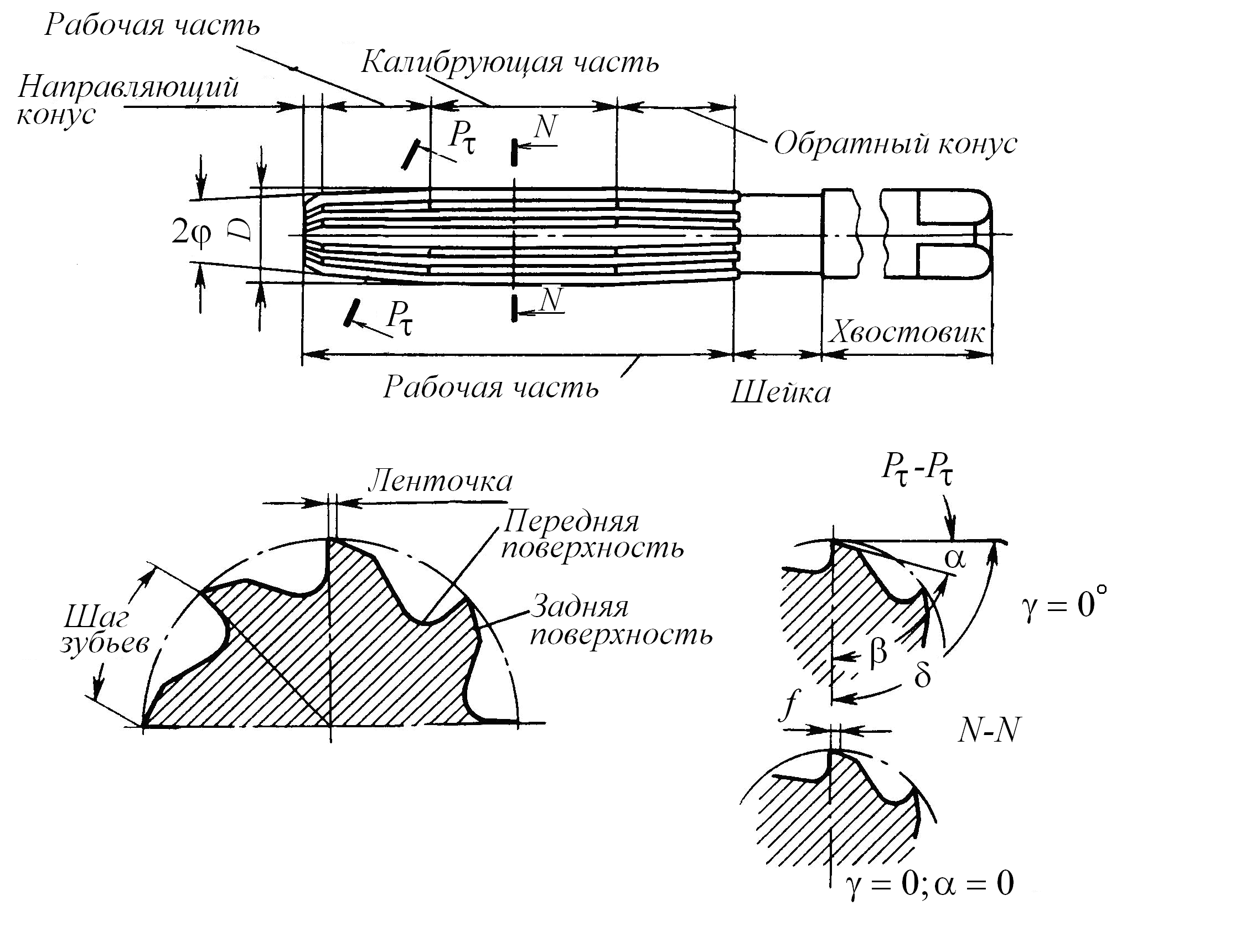 В некоторых разделах информация зависит от платформы, и для каждой платформы есть раскрывающиеся списки. В других разделах информация не зависит от платформы, поэтому информация относится ко всем платформам.
В некоторых разделах информация зависит от платформы, и для каждой платформы есть раскрывающиеся списки. В других разделах информация не зависит от платформы, поэтому информация относится ко всем платформам.
Кнопки панели инструментовСкопировать ссылку
В правом верхнем углу каждой страницы есть четыре кнопки, обозначенные ниже слева направо:
- Развернуть все / Свернуть все — Кнопка-переключатель, которая разворачивает или сворачивает все выпадающие текстовые области на текущей странице. Перед печатью страницы рекомендуется развернуть все раскрывающиеся списки. Это настраивает страницу для печати со всеми видимыми текстовыми областями.
- Печать — открывает диалоговое окно «Печать»; для отправки страницы на подключенный принтер или сохранения страницы в виде файла PDF.
- Предыдущая страница — переход на предыдущую страницу на основе оглавления.

- Следующая страница — переход к следующей странице на основе оглавления.
Примечание ЛегендаСкопировать ссылку
В этой справочной системе вы увидите следующие примечания:
Ссылки на наш учебный центр; дополнительные ресурсы, чтобы узнать больше о конкретных функциях программного обеспечения. Некоторые ресурсы требуют дополнительной покупки.
Полезные советы, идеи или альтернативные рабочие процессы.
Предупреждающие сообщения о возможных подводных камнях, известных проблемах или потенциальных проблемах.
Сообщения об устранении неполадок, которые помогут вам справиться с проблемами.
Обратная связьСкопировать ссылку
Чтобы оставить отзыв о самой справочной системе, нажмите синюю кнопку обратной связи в правой части браузера.
Используйте инструмент в Onshape, чтобы зарегистрировать тикет для поддержки Onshape.


 Развертка имеет форму конуса со срезанной верхушкой и позволяет обрабатывать как классические отверстия, так и конические, создавая форму конуса. Прямые или винтовые канавки отводят стружку;
Развертка имеет форму конуса со срезанной верхушкой и позволяет обрабатывать как классические отверстия, так и конические, создавая форму конуса. Прямые или винтовые канавки отводят стружку;









